请注意::本文仅为方便您阅读而提供。本文由翻译软件自动翻译,可能未经校对。本文的英文版应被视为官方版本,您可在此找到最新信息。您可以在此处访问。
使用人工智能创建报告
上次更新时间: 2025年11月19日
在 HubSpot 中,您可以使用人工智能(AI)帮助创建自定义的单一对象报告。您可以输入一个短语或问题,它将用于生成一个报告模板,包括推荐的过滤器和数据可视化。模板生成后,您可以选择编辑报告,以满足您的需求,然后保存并添加到仪表板。
请注意:请避免在人工智能功能的启用数据输入(包括提示)中共享任何敏感信息。管理员可以在账户管理设置中配置人工智能生成功能。有关HubSpot人工智能如何使用您的数据提供可信的人工智能,并由您控制数据的信息,请参阅我们的HubSpot人工智能信任常见问题。
打开报告的人工智能设置
- 在 HubSpot 帐户中,单击顶部导航栏中的 settings“设置”图标。
- 在左侧边栏菜单的账户管理部分,导航至人工智能。
- 在人工智能设置的 "访问"选项卡中,点击打开 "让用户访问生成式人工智能工具 和功能"开关。
- 要个性化您的内容,请单击切换CRM 数据和客户对话 数据开关。建议这样做,以生成与贵公司相关的输出内容。了解有关管理人工智能设置的更多信息。
使用 Breeze 创建报告
使用Breeze(HubSpot 的人工智能工具集)创建报告。
- 在 HubSpot 帐户中,导航到报告 > 报告。
- 在右上角,单击 "创建报告"。
- 在左侧面板中,单击人工智能生成的报告。
- 输入概括报告目标的短语或问题。为获得最佳效果,建议您包含所需的对象和时间筛选器。例如,上一季度哪个销售人员赢得的交易最多? 或者,单击下面部分中的示例提示。
- 要创建最佳提示,请注意以下几点:
- 了解数据: 熟悉 HubSpot 中与报告需求相关的主要对象和属性。
- 要具体:提示越具体,报告就越准确、越相关。如果你不确定自己在寻找什么,你可以概括你的提示,但如果你想包含一个特定的属性或时间范围,请在你的提示中写明。
- 迭代和完善: 并不是所有的提示都能在第一次就得到想要的结果。你可以根据收到的结果重新措辞并改进你的提示。如果遇到问题,可以尝试移动提示、重新生成或查看一些推荐报告。
- 单击生成报告。 报告模板将根据你的目标生成。
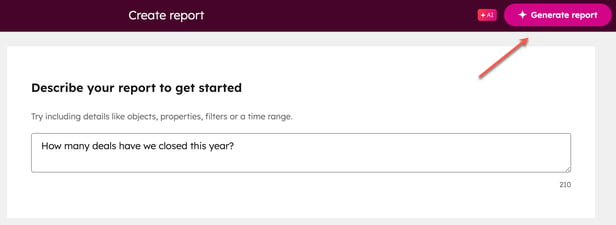
- 要修改报告目标并生成新模板,请单击 "你问 " 部分的编辑图标或文本。 更新文本,然后单击 "生成报告"。您可以继续输入新的提示并重新生成报告,以更好地实现您的目标。

- 要完善报告中显示的数据,请编辑报告详细信息部分中的数据。
- 要对报告的属性、筛选器和可视化进行其他更改,请单击 "自定义"。您将进入单一对象报告编辑器,在此可以修改报告。
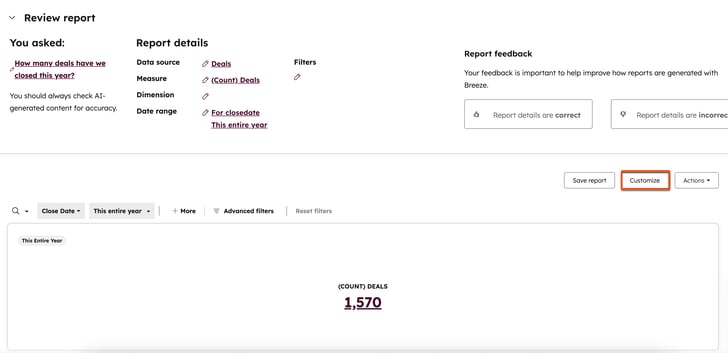
- 要保存报告,请单击 "保存"。
- 在右侧面板中,输入报告的名称和可选描述,并选择是否将报告添加到仪表板。
- 单击下一步。
- 选择一个选项来决定谁可以访问该报告,然后单击保存。
- 保存后,你将保留在报告编辑器中。要查看报告,请单击弹出框中的转到报告。
在移动应用程序上使用人工智能创建报告
安装 HubSpot 移动应用程序后,您可以使用 AI 创建报告。
- 轻按菜单图标,然后轻按仪表盘。
- 在右上角,轻按 照明图标。
![]()
- 在文本框中输入问题。例如,"谁关闭的机票最多?然后点击生成。
- 或者使用模板,单击模板图标,然后选择问题模板。

- 报告生成后,选择再次生成或保存。
- 选择报告将保存到哪个仪表板,然后单击保存。

请注意
- 无法使用多个对象创建报告。
- 人工智能在不断发展,变得越来越精确,用户反馈对工具有很大帮助。您可以在右上角的报告反馈用户调查中提交反馈。
Reports
你的反馈对我们至关重要,谢谢。
此表单仅供记载反馈。了解如何获取 HubSpot 帮助。